第15章
コンテンツの作成
この章では、CMS管理コンソールを使用してコンテンツを作成する方法について説明します。この章は、次の節から構成されています。

コンテンツについて
コンテンツとは
「コンテンツ」は、exteNd Directorアプリケーションのユーザによって表示またはダウンロードされる情報として定義されます。コンテンツは、CMS管理コンソールで管理されます。コンテンツは、DACで管理されWebサイトをユーザが移動する際に役立つグラフィカルインタフェースを表す「ページ」と区別する必要があります。
 コンテンツの詳細については、を参照してください。
コンテンツの詳細については、を参照してください。
CMS管理コンソールは、デジタル化できる任意の形式でのコンテンツをサポートしています。この中には、その他のアプリケーションからインポートされたHTMLおよびバイナリも含まれます。
コンテンツを作成する前に
exteNd Directorアプリケーションのコンテンツを作成する前に、コンテンツインフラストラクチャの次の要素が備わっている必要があります。
|
要素
|
参照先
|
|
コンテンツを物理的に保存するフォルダ
|
フォルダの作成
|
|
コンテンツ構造を定義するためのドキュメントタイプ
|
ドキュメントタイプの作成 および フィールドの作成およびドキュメントタイプへの追加
|
このインフラストラクチャの中で、構造に関して設定されている標準に準拠するコンテンツを作成できるようになります。

操作の流れ
次に、CMS管理コンソールでコンテンツを作成するために必要な基本タスクについて説明します。

最初に、ドキュメントタイプに基づいてコンテンツをドキュメントとして作成します。次に、ペアレントドキュメントにチャイルドドキュメントおよび添付ファイルを追加することによってドキュメント間の関係を設定します。さらに、ペアレントドキュメントにチャイルドドキュメントおよび添付ファイルを追加することによってドキュメント間の関係も設定できます。
この節では、次の手順を説明します。
コンテンツが開発されたら、認定ユーザはカスタム表示スタイル、タクソノミ、およびカテゴリなどのコンテンツインフラストラクチャのオプション部分を必要に応じて追加できます。これらの手順はで説明されています。

ドキュメントの作成
CMS管理コンソールを使用して、コンテンツ開発者はフォルダ内に格納されている「ドキュメント」の形式でコンテンツを作成します。各ドキュメントは1つ(1つのみ)のフォルダに保存されます。
ドキュメントを作成する場合、3つの種類の情報を指定する必要があります。
識別情報、つまり「メタデータ」:
|
識別情報
|
詳細
|
|
ドキュメントの名前
|
コンテンツリストのドキュメントを識別します)
|
|
コンテンツのタイトル
|
ドキュメントのユーザビューに表示されます)
|
|
サブタイトル
|
(オプション)
|
|
筆者
|
―
|
|
フォルダ
|
ドキュメントの保存場所)
|
|
カテゴリ
|
(オプション)
|
|
抽象
|
(オプション)
|
|
ステータス
|
(オプション)
|
|
有効期限
|
(オプション)
|
|
発行日
|
(オプション)
|
ドキュメントタイプの一部である「フィールド」によって必要とされる情報
CMS管理コンソールに直接HTMLとして入力または外部ファイルからアップロードできる「ダイナミックコンテンツ」
ドキュメントのコンテンツを編集するたびに、CMS管理コンソールではドキュメントコンテンツの新しいバージョンが作成されます。メタデータまたはカスタムフィールドの値のみを変更してコンテンツを変更しない場合、CMS管理コンソールではドキュメントコンテンツの新しいバージョンは作成されません。
スタイルシートをテストする目的でドキュメントを作成する場合、よく使用するコンテンツが自動的に入力される、CMS管理コンソールの自動作成ユーティリティを使用できます。
この節では、次の作業を行う方法について説明します。

ドキュメントの作成
 ドキュメントを作成する
ドキュメントを作成する
ツールバーの[テンプレート]ボタンをクリックして、テンプレートモードに入ります。
定義されているドキュメントタイプがすべてリストされたパネルが表示されます。
リストからドキュメントタイプを選択して、[使用]をクリックします。
[一般]タブが開いている状態で、[新規ドキュメントの作成]ウィンドウが表示されます。
このタブには、名前、タイトル、作成者、ドキュメントを含むフォルダ、ドキュメントを含むカテゴリなどの基本的なドキュメントメタデータが含まれています。
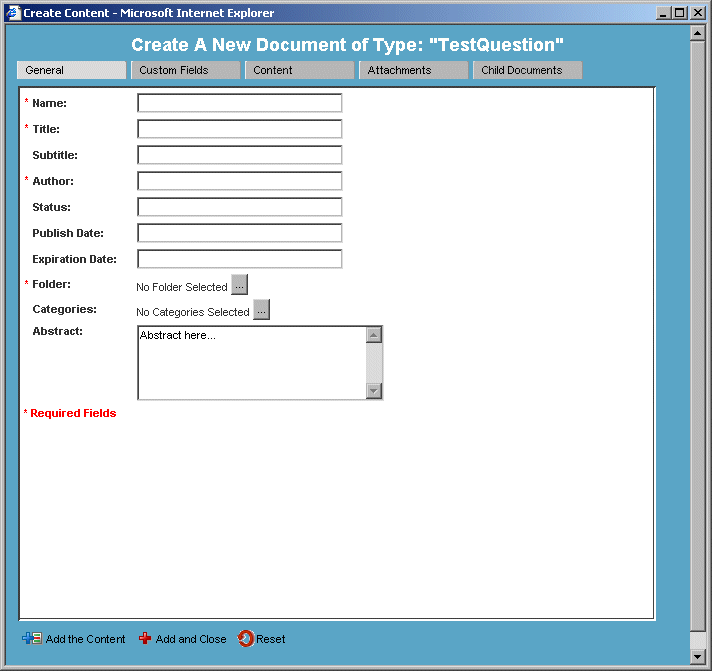
[一般]タブの必須フィールドにデータを入力します(前の図を参照)。
ヒント: アスタリスクでマーク付けされているフィールドは必須フィールドであり、ド
キュメントを作成する前に入力する必要があります。
[カスタムフィールド]をクリックして、ドキュメントタイプに対して定義されている任意のフィールドにデータを入力します。
次に、サンプルのカスタムフィールドを示します。
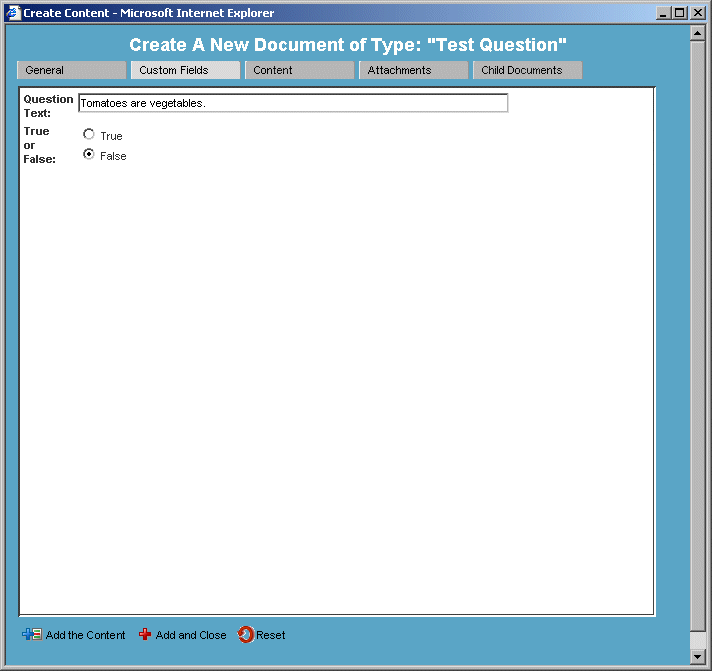
ヒント: ドキュメントを作成する前に空のフィールドに入力する必要があるという点
で、カスタムフィールドはある意味では必須フィールドと考えられます。前の例では、[質
問テキスト]フィールドに入力して、CMS管理コンソールでドキュメントが作成される前
にボタンの1つを選択します。
[コンテンツ]をクリックして、ドキュメントのダイナミックコンテンツを指定します。
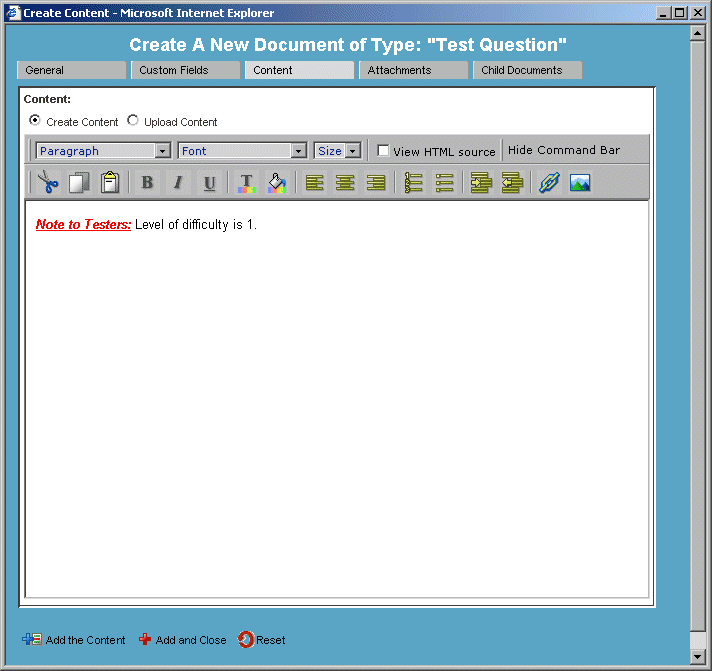
コンテンツを入力するオプションは、ドキュメントタイプのデフォルトのコンテンツ設定により異なります(ドキュメントタイプの作成を参照)。
デフォルトのコンテンツが「バイナリ」である場合、コンテンツ開発者はネットワーク上の外部ファイルからコンテンツをアップロードします。
デフォルトのコンテンツが「 HTML」である場合、コンテンツ開発者はCMS管理コンソールのHTMLエディタを使用して、編集領域に直接入力するか、外部エディタからHTMLソースを貼り付けることによってコンテンツを入力します。
デフォルトのコンテンツが「選択」である場合、コンテンツ開発者はコンテンツを入力する方法を次のように選択できます。
|
内容
|
実行する操作
|
|
HTMLエディタでコンテンツを作成する
|
[コンテンツの作成]ラジオボタンを選択します。
テキストの書式設定、ハイパーリンクの作成、およびイメージの挿入を行うにはコマンドバーボタンを使用して、CMS管理コンソールのHTMLエディタにコンテンツを入力するか貼り付けます。
|
|
外部ソースからコンテンツをアップロードする
|
[コンテンツのアップロード]ラジオボタンを選択します。
ファイルへのパスを入力するか、[参照]をクリックしてネットワーク上のファイルに移動します。
|
ヒント: 適切な権限を持つユーザは、ドキュメントタイプのデフォルトの
コンテンツ設定を変更してユーザが入力できるコンテンツの種類を制限で
きます。
 CMS管理コンソールのHTMLエディタの操作方法を学習するには、CMS管理コンソールのHTMLエディタの使用を参照してください。
CMS管理コンソールのHTMLエディタの操作方法を学習するには、CMS管理コンソールのHTMLエディタの使用を参照してください。
[新規ドキュメントの作成]ウィンドウの下部の[コンテンツの追加]をクリックします。
[一般]タブで指定したフォルダにドキュメントが作成されます。
 作成したコンテンツを表示するには、コンテンツのプレビューを参照してください。
作成したコンテンツを表示するには、コンテンツのプレビューを参照してください。

新しいドキュメントに対するフォルダの指定
 新しいドキュメントに対してフォルダを指定する
新しいドキュメントに対してフォルダを指定する
ツールバーの[テンプレート]ボタンをクリックして、テンプレートモードに入ります。
定義されているドキュメントタイプがすべてリストされたパネルが表示されます。
リストからドキュメントタイプを選択して、[使用]をクリックします。
[新規ドキュメントの作成]ウィンドウが開きます。
[フォルダ]フィールドの横の省略記号をクリックします。
[フォルダセレクタ]ウィンドウが開きます。
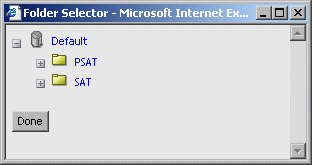
目的のフォルダに移動してフォルダ名をクリックし、[完了]をクリックします。
選択したフォルダの名前が[コンテンツの作成]ウィンドウの[フォルダ]フィールドに表示されます。
必要に応じてその他のコンテンツを入力して、[コンテンツの更新]をクリックします。

ドキュメントの作成に対する自動作成の使用
 ドキュメントの作成に対して自動作成を使用する
ドキュメントの作成に対して自動作成を使用する
ツールバーの[テンプレート]ボタンをクリックして、テンプレートモードに入ります。
定義されているドキュメントタイプがすべてリストされたパネルが表示されます。
リストからドキュメントタイプを選択して、[自動作成]をクリックします。
必要なメタデータおよびフィールドが入力された状態で[コンテンツの作成]ウィンドウが開きます。
ドキュメントに対してフォルダを指定します。
必要に応じてその他のコンテンツを入力して、[コンテンツの追加]をクリックします。
指定のフォルダにドキュメントが作成されます。

CMS管理コンソールのHTMLエディタの使用
コンテンツ開発者は、CMS管理コンソールのHTMLエディタを使用してコンテンツをHTMLとして入力できます。
唯一の前提条件は、ドキュメントタイプを作成するときにデフォルトのコンテンツオプションを「HTML」または「選択」に設定することです。
 ドキュメントタイプのオプションを指定する場合の詳細については、ドキュメントタイプの作成を参照してください。
ドキュメントタイプのオプションを指定する場合の詳細については、ドキュメントタイプの作成を参照してください。
いずれかのデフォルトコンテンツの設定(バイナリ、HTML、または選択)を持つドキュメントタイプを使用してコンテンツを作成または編集すると、HTMLエディタは[新規ドキュメントの作成]ウィンドウまたは[ドキュメントの編集]ウィンドウの[コンテンツ]タブに表示されます。
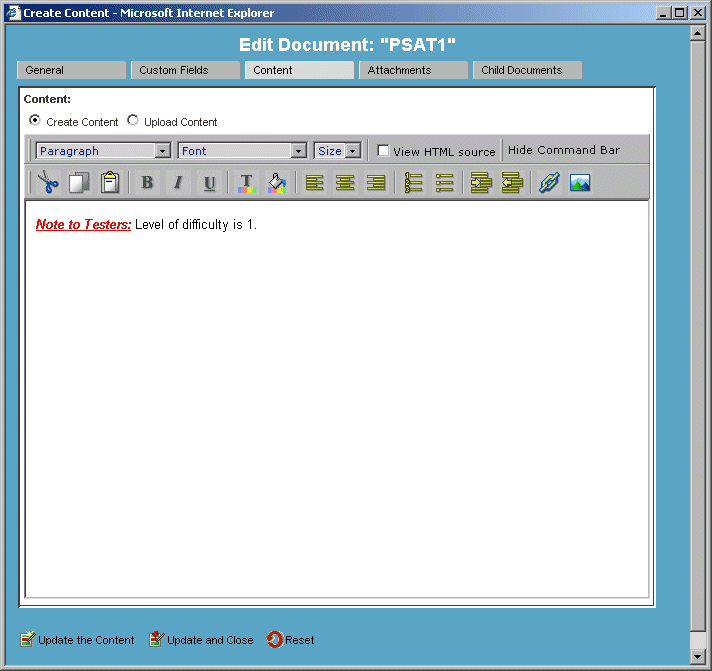
CMS管理コンソールのHTMLエディタを使用すると、次の作業を行えます。
HTMLエディタを使用して、HTMLドキュメント全体ではなく、<BODY>セクションに表示されるHTMLコードの一部を編集できます。たとえば、ドキュメントの<HEAD>セクションに表示されるHTMLコードを変更するためにHTMLエディタは使用できません。
この節では、CMS管理コンソールのHTMLエディタにアクセスおよび使用する方法について説明します。
 新しいドキュメントを作成する場合にCMS管理コンソールのHTMLエディタにアクセスする
新しいドキュメントを作成する場合にCMS管理コンソールのHTMLエディタにアクセスする
ツールバーの[テンプレート]ボタンをクリックして、テンプレートモードに入ります。
定義されているドキュメントタイプがすべてリストされたパネルが表示されます。
[デフォルトのコンテンツ]フィールドが「HTML」または「選択」と等しいドキュメントタイプを選択します。
[使用]をクリックします。
[新規ドキュメントの作成]ウィンドウが開きます。
HTMLエディタにアクセスするには、[コンテンツ]をクリックします。
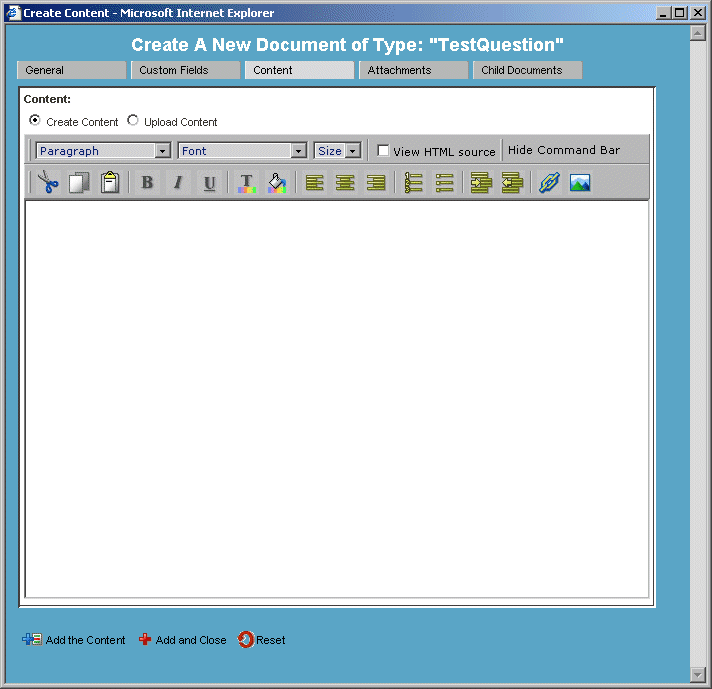
 既存のドキュメントを編集する場合にCMS管理コンソールのHTMLエディタにアクセスする
既存のドキュメントを編集する場合にCMS管理コンソールのHTMLエディタにアクセスする
ツールバーの[コンテンツ]ボタンをクリックして、コンテンツモードに入ります。
[フォルダビュー]タブを選択します。
コンテンツツリービューに既存のフォルダが表示されます。完全に表示するにはこれらのコンテナのいくつかを展開する必要がある場合もあります。
目的のドキュメントに移動して、ドキュメントを選択してそのプロパティインスペクタを開きます。
プロパティインスペクタで、[一般]タブを選択して、[チェックアウト]をクリックします。
CMS管理コンソールはドキュメントの最新バージョンをチェックアウトします。
[編集]ボタンをクリックします。
[ドキュメントの編集]ウィンドウが表示されます。
HTMLエディタにアクセスするには、[コンテンツ]をクリックします。
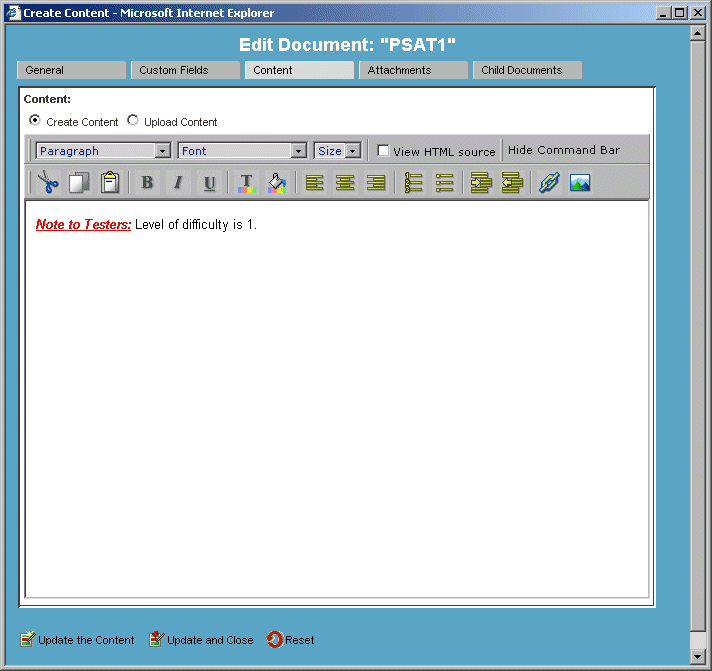
 ドキュメントのチェックインおよびチェックアウトの詳細については、ドキュメントのチェックインおよびチェックアウトを参照してください。
ドキュメントのチェックインおよびチェックアウトの詳細については、ドキュメントのチェックインおよびチェックアウトを参照してください。
 テキストを切り取り、コピー、貼り付け、および書式設定する
テキストを切り取り、コピー、貼り付け、および書式設定する
 HTMLコードを表示する
HTMLコードを表示する
[HTMLソースの表示]をオンにします。
オプションの有効化
既存のテキスト(この設定が無効であるときに入力されたテキスト)でHTMLタグを表示する
直接入力されたか外部ソースから貼り付けられた場合、HTMLエディタでHTMLタグをコードとして認識できるようにする
注記: このオプションが無効である場合にHTMLタグを入力すると、タグ
はコードとして認識されず、テキストに変換されます。
 レンダリングされたテキストを表示する
レンダリングされたテキストを表示する
 ハイパーリンクを作成する
ハイパーリンクを作成する
HTMLエディタでリンクを挿入する場所にカーソルを配置します。
[ハイパーリンクの作成]ボタンをクリックします。

[リンクの作成]ウィンドウが開きます。
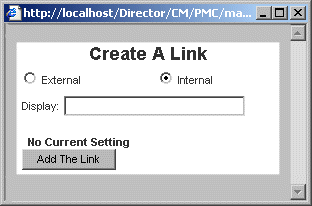
作成するリンクのタイプを選択します。
|
リンクのタイプ
|
説明
|
|
内部
|
CMS管理コンソールで作成したコンテンツまたはCMS管理コンソールにアップロードされたコンテンツにリンクします。
|
|
外部
|
外部コンテンツにリンクします。
|
「内部」リンクを作成する
[内部]ラジオボタンを選択します。
[リソースの検索]ウィンドウが開きます。
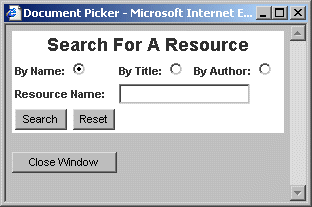
適切なラジオボタンを選択して、識別情報を入力して、[検索]ボタンをクリックすることによって、内部コンテンツを名前、タイトル、または作成者別に検索します。
検索結果からリソースを選択して、ウィンドウ下部の[ウィンドウを閉じる]ボタンをクリックします。
リソースにリンクするテキスト文字列が[リンクの作成]ウィンドウに表示されます。このテキスト文字列をクリックすると、リソースを表示できます。
[リンクの作成]ウィンドウに戻り、リンクに使用する表示テキストを[表示]フィールドに入力して、[リンクの追加]をクリックします。
「外部」リンクを作成する
[外部]ラジオボタンを選択します。
リンクに使用する表示テキストを[表示]フィールドに入力します。
外部コンテンツのURLを[URL]フィールドに入力します。
注記: コンテンツをexteNd Directorアプリケーションに提供するために
サーブレットを呼び出すURLを入力できます。
[リンクの追加]をクリックします。
 イメージを挿入する
イメージを挿入する
HTMLエディタでイメージを挿入する場所にカーソルを配置します。
[イメージの挿入]ボタンをクリックします。

[イメージの挿入]ウィンドウが開きます。
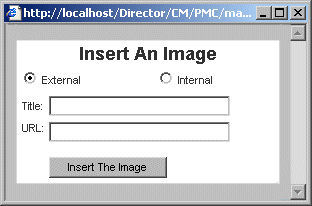
挿入するイメージのタイプを選択します。
|
イメージのタイプ
|
説明
|
|
内部
|
CMS管理コンソールで作成したイメージまたはCMS管理コンソールにアップロードされたイメージ
|
|
外部
|
CMS管理コンソールの外部で作成されたイメージ
|
「内部」イメージを挿入する
[内部]ラジオボタンを選択します。
[リソースの検索]ウィンドウが開きます。
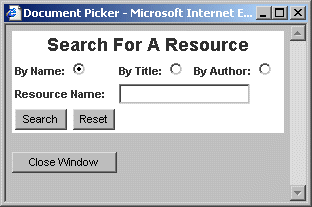
適切なラジオボタンを選択して、識別情報を入力して、[検索]ボタンをクリックすることによって、内部イメージを名前、タイトル、または作成者別に検索します。
検索結果からイメージを選択して、ウィンドウ下部の[ウィンドウを閉じる]ボタンをクリックします。
イメージを識別するテキスト文字列が[イメージの挿入]ウィンドウに表示されます。
[イメージの挿入]ウィンドウに戻り、イメージのタイトルを[タイトル]フィールドに入力します。
このタイトルは、カーソルをイメージ上に移動すると表示されるマウス移動テキストです。
[イメージの挿入]をクリックします。
「外部」イメージを挿入する
[外部]ラジオボタンを選択します。
イメージのタイトルを[タイトル]フィールドに入力します。
このタイトルは、カーソルをイメージ上に移動すると表示されるマウス移動テキストです。
外部イメージのURLを[URL]フィールドに入力します。
[イメージの挿入]をクリックします。

ドキュメント間の関係の作成
CMS管理コンソールでは、ドキュメント間の2つのタイプの関係を作成できます。
|
関係のタイプ
|
説明
|
|
ペアレント/チャイルド
|
この関係では、ペアレントドキュメントは1つまたは複数のチャイルドドキュメントを持つことができます。これは、「一対多」の関係です。各チャイルドドキュメントは1つのペアレントしか持つことはできませんが、各ペアレントは複数のチャイルドドキュメントを持つことができます。一般的なペアレント/チャイルド関係の適用例としては、1つの質問に対して複数の回答が可能であるものの、それぞれの回答は1つのペアレント質問にのみ関連しているディスカッションスレッドで使用する場合が考えられます。
|
|
ペアレント/添付ファイル
|
この関係では、ペアレントドキュメントは1つまたは複数の添付ドキュメントを持つことができます。これは、「多対多」の関係です。各ペアレントドキュメントは1つ以上の添付ファイルを持つことができ、各添付はその他の複数のペアレントで共有できます。一般的なペアレント/添付ファイル関係の適用例としては、複数の本で同じ著者を持つことができ、著者のドキュメントを本のリストに添付するオンラインブックストアで使用する場合が考えられます。
|
「ドキュメント」の定義には、CMS管理コンソールで作成されたドキュメントだけではなく、イメージやバイナリファイルなどCMS管理コンソールにアップロードされたドキュメントも含まれます。
この節では、ペアレントドキュメントにチャイルドドキュメントおよび添付を追加する方法、およびこれらの関係を削除する方法について説明します。
 チャイルドドキュメントを追加する
チャイルドドキュメントを追加する
READ許可およびWRITE許可を持つユーザはドキュメントにチャイルドを追加できます。内部チャイルドドキュメントを追加するか、外部ドキュメントをアップロードできます。
ツールバーの[コンテンツ]ボタンをクリックして、コンテンツモードに入ります。
[フォルダビュー]タブを選択します。
コンテンツツリービューにフォルダが表示されます。完全に表示するにはこれらのコンテナのいくつかを展開する必要がある場合もあります。
クリックして、目的のコンテンツを含むフォルダを選択します。
コンテンツリストにドキュメントリストが表示されます。
目的のドキュメントを選択します。
[チャイルドドキュメント]タブがドキュメントのプロパティインスペクタに表示されます。
ドキュメントをチェックアウトするには[チェックアウト]をクリックして、次に[チャイルドドキュメント]タブを選択します。
次のいずれかのメソッドを使用してドキュメントを選択します。
|
内容
|
実行する操作
|
|
内部ドキュメントを追加する
|
[チャイルドドキュメント]ペインの[追加]をクリックします。
[リソースの検索]ウィンドウが開きます。
適切なラジオボタンを選択して、識別情報を入力して、[検索]ボタンをクリックすることによって、ドキュメントを名前、タイトル、または作成者別に検索します。
検索結果からドキュメントを選択します。
|
|
外部ドキュメントをアップロードする
|
[チャイルドドキュメント]ペインの[アップロード]をクリックします。
[添付ファイルのアップロード]ウィンドウが開きます。
目的のドキュメントに移動して、選択します。
[アップロード]をクリックします。
|
選択したドキュメントが、プロパティインスペクタでドキュメントのチャイルドとして表示されます。
[一般]タブを選択して、[チェックイン]をクリックすることによってドキュメントをチェックインします。
 ドキュメントのチェックインおよびチェックアウトの詳細については、ドキュメントのチェックインおよびチェックアウトを参照してください。
ドキュメントのチェックインおよびチェックアウトの詳細については、ドキュメントのチェックインおよびチェックアウトを参照してください。
 添付ファイルを保存する
添付ファイルを保存する
READ許可およびWRITE許可を持つユーザはドキュメントに添付ファイルを追加できます。内部ドキュメントを追加するか、外部ドキュメントをアップロードできます。
ツールバーの[コンテンツ]ボタンをクリックして、コンテンツモードに入ります。
[フォルダビュー]タブを選択します。
コンテンツツリービューにフォルダが表示されます。完全に表示するにはこれらのコンテナのいくつかを展開する必要がある場合もあります。
クリックして、目的のコンテンツを含むフォルダを選択します。
コンテンツリストにドキュメントリストが表示されます。
目的のドキュメントを選択します。
[添付ファイル]タブがドキュメントのプロパティインスペクタに表示されます。
ドキュメントをチェックアウトするには[チェックアウト]をクリックして、次に[添付ファイル]タブを選択します。
「内部」ドキュメント(CMS管理コンソールで作成されたドキュメントまたはCMS管理コンソールにアップロードされたドキュメント)を添付する
[添付ファイル]ペインの[追加]をクリックします。
[リソースの検索]ウィンドウが開きます。
適切なラジオボタンを選択して、識別情報を入力して、[検索]ボタンをクリックすることによって、ドキュメントを名前、タイトル、または作成者別に検索します。
検索結果からドキュメントを選択します。
[添付ファイルのプロパティ]ウィンドウが開きます。
(オプション)[説明]テキスト領域で、ペアレントドキュメントおよびその添付ファイル間の関係についてのテキストを入力します。
このテキストは、CMS管理コンソールコンテンツリーダで生成されたXMLに表示されます。
[追加]をクリックします。
選択したドキュメントが、プロパティインスペクタでドキュメントの添付ファイルとして表示されます。
「外部」ドキュメントを添付する
[チャイルドドキュメント]ペインの[アップロード]をクリックします。
[添付ファイルのアップロード]ウィンドウが開きます。
目的のドキュメントに移動して、選択します。
(オプション)[説明]テキスト領域で、ペアレントドキュメントおよびその添付ファイル間の関係についてのテキストを入力します。
このテキストは、CMS管理コンソールコンテンツリーダで生成されたXMLに表示されます。
[アップロード]をクリックします。
選択したドキュメントが、プロパティインスペクタでドキュメントの添付ファイルとして表示されます。
[一般]タブを選択して、[チェックイン]をクリックすることによってドキュメントをチェックインします。
 ドキュメントのチェックインおよびチェックアウトの詳細については、ドキュメントのチェックインおよびチェックアウトを参照してください。
ドキュメントのチェックインおよびチェックアウトの詳細については、ドキュメントのチェックインおよびチェックアウトを参照してください。
 ドキュメント間の関係を削除する
ドキュメント間の関係を削除する
ペアレントドキュメントおよびそのチャイルド、または添付ファイル間の関係を削除するには、READ許可、WRITE許可、およびLIST許可が必要です。
ツールバーの[コンテンツ]ボタンをクリックして、コンテンツモードに入ります。
[フォルダビュー]タブを選択します。
コンテンツツリービューにフォルダが表示されます。完全に表示するにはこれらのコンテナのいくつかを展開する必要がある場合もあります。
クリックして、目的のコンテンツを含むフォルダを選択します。
コンテンツリストにドキュメントリストが表示されます。
目的のペアレントドキュメントを選択して、プロパティインスペクタを開きます。
プロパティインスペクタで[チェックアウト]をクリックすることによって、ペアレントドキュメントをチェックアウトします。
コンテンツリストで選択して、そのプロパティインスペクタの[チェックアウト]をクリックすることによって目的の添付ファイルまたはチャイルドドキュメントをチェックアウトします。
ペアレントドキュメントをもう一度選択して、プロパティインスペクタの[添付ファイル]タブまたは[チャイルドドキュメント]タブを選択します。
ペアレントのプロパティインスペクタで目的の添付ファイルまたはチャイルドドキュメントを選択します。
プロパティインスペクタが更新され、[関係の削除]ボタンが表示されます。
[関係の削除]ボタンをクリックします。
添付ファイルまたはチャイルドドキュメントはペアレントのプロパティインスペクタから削除されますが、CMS管理コンソールフォルダには残ります。
[一般]タブを選択して、[チェックイン]をクリックすることによってペアレントおよびチャイルド(または添付ファイル)をチェックインします。
注記: 関係を切断するには、ペアレントおよびチャイルド(または添付ファイル)の両方をチェックアウトする必要があります。この処理を行わないと、[関係の削除]は表示されません。関係を切断した後でも、添付ファイルまたはチャイルドドキュメントはCMS管理コンソールに残ります。
 ドキュメントのチェックインおよびチェックアウトの詳細については、ドキュメントのチェックインおよびチェックアウトを参照してください。
ドキュメントのチェックインおよびチェックアウトの詳細については、ドキュメントのチェックインおよびチェックアウトを参照してください。
Copyright © 2004 Novell, Inc. All rights reserved. Copyright © 1997, 1998, 1999, 2000, 2001, 2002, 2003 SilverStream Software, LLC. All rights reserved. more ...


 CMS管理コンソールのHTMLエディタの操作方法を学習するには、CMS管理コンソールのHTMLエディタの使用を参照してください。
CMS管理コンソールのHTMLエディタの操作方法を学習するには、CMS管理コンソールのHTMLエディタの使用を参照してください。 作成したコンテンツを表示するには、コンテンツのプレビューを参照してください。
作成したコンテンツを表示するには、コンテンツのプレビューを参照してください。 ドキュメントタイプのオプションを指定する場合の詳細については、ドキュメントタイプの作成を参照してください。
ドキュメントタイプのオプションを指定する場合の詳細については、ドキュメントタイプの作成を参照してください。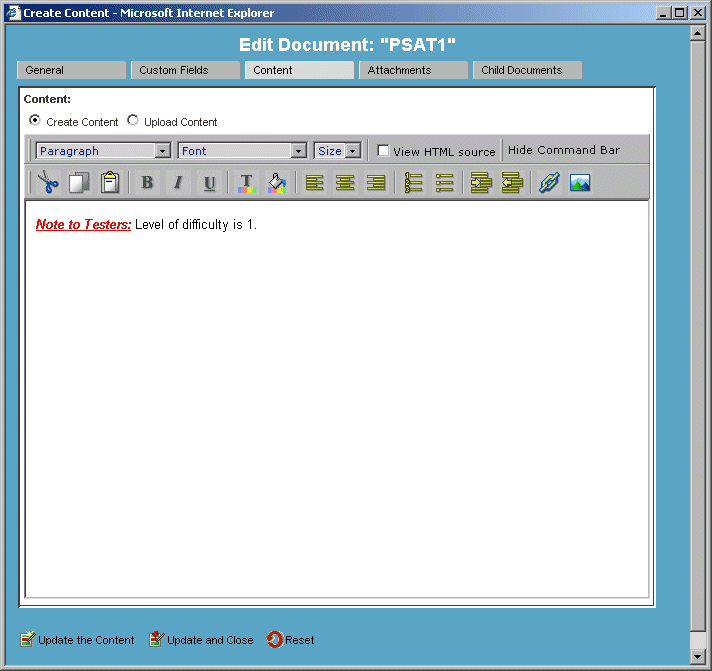
 新しいドキュメントを作成する場合にCMS管理コンソールのHTMLエディタにアクセスする
新しいドキュメントを作成する場合にCMS管理コンソールのHTMLエディタにアクセスする 既存のドキュメントを編集する場合にCMS管理コンソールのHTMLエディタにアクセスする
既存のドキュメントを編集する場合にCMS管理コンソールのHTMLエディタにアクセスする ドキュメントのチェックインおよびチェックアウトの詳細については、ドキュメントのチェックインおよびチェックアウトを参照してください。
ドキュメントのチェックインおよびチェックアウトの詳細については、ドキュメントのチェックインおよびチェックアウトを参照してください。 ドキュメントのチェックインおよびチェックアウトの詳細については、ドキュメントのチェックインおよびチェックアウトを参照してください。
ドキュメントのチェックインおよびチェックアウトの詳細については、ドキュメントのチェックインおよびチェックアウトを参照してください。 ドキュメントのチェックインおよびチェックアウトの詳細については、ドキュメントのチェックインおよびチェックアウトを参照してください。
ドキュメントのチェックインおよびチェックアウトの詳細については、ドキュメントのチェックインおよびチェックアウトを参照してください。 ドキュメントのチェックインおよびチェックアウトの詳細については、ドキュメントのチェックインおよびチェックアウトを参照してください。
ドキュメントのチェックインおよびチェックアウトの詳細については、ドキュメントのチェックインおよびチェックアウトを参照してください。